Proe三维训练五十六之拉伸
1、如下图示,
打开Proe软件,新建一缺省的实体零件,
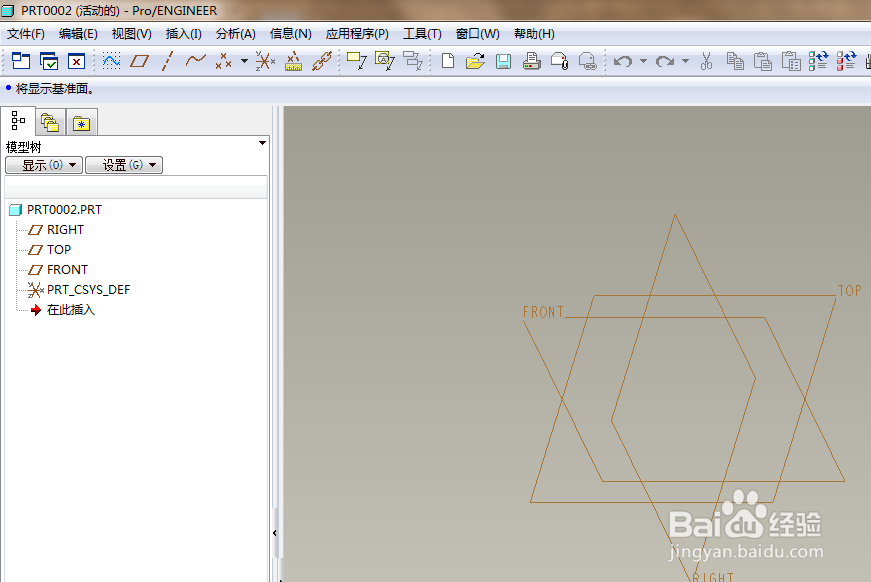
2、如下图所示,
执行【拉伸——放置——定义——FRONT面——草绘】,
直接进入草绘环境。
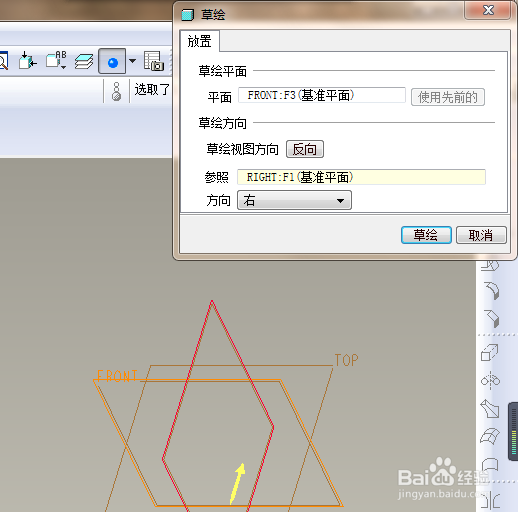
3、如下所示,
激活矩形命令,画一个正方形,双击修改尺寸:变成200,边距离轴100,
激活圆名,画四个相等的圆,双击修改尺寸:直径30,圆心距离边30,
点击√,完成并退出草绘。

4、如下图所示,
双击修改拉伸高度为60,回车,完成并结束拉伸操作;
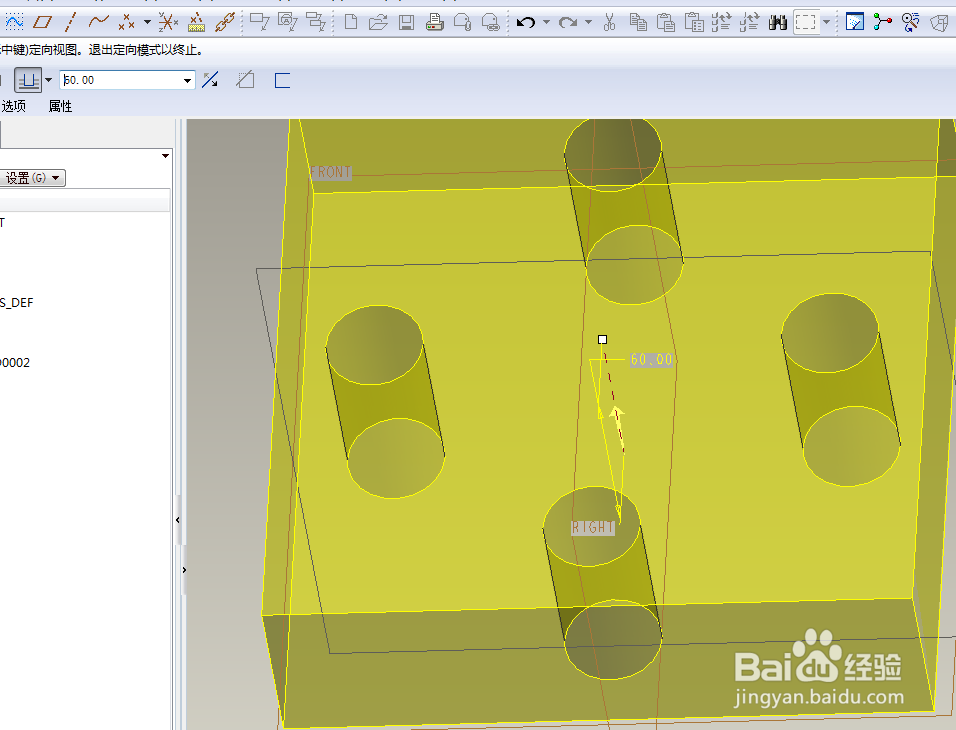
5、如下图所示,
点击右边工具栏中的倒圆角命令,
左上角设置半径为R30,
选择四条短边,回车,完成并结束倒圆角操作。
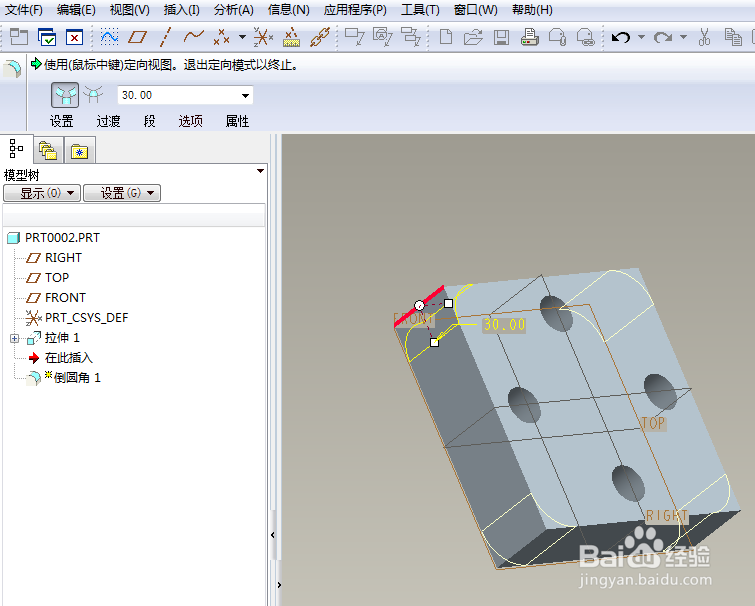
6、如下图所示,
执行【拉伸——放置——定义——实体上平面——草绘】,
直接进入草绘环境。
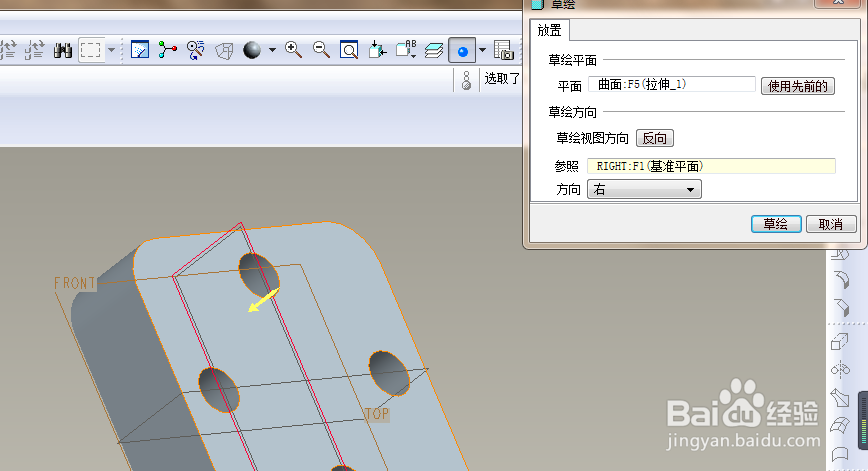
7、如下所示,
激活矩形命令,画一个正方形,双击修改尺寸:变成80,边距离轴40,
点击软件右边工具栏中的√,完成并退出草绘。
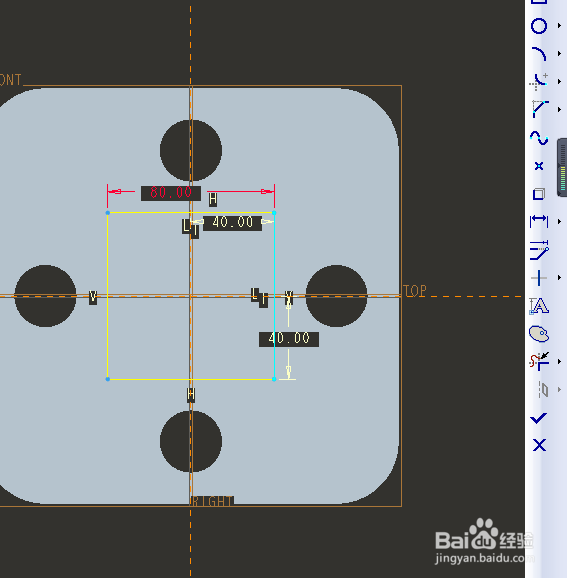
8、如下所示,
调整方向,
设置拉伸高度为30,点击去除材料,
回车,完成并结束拉伸操作。
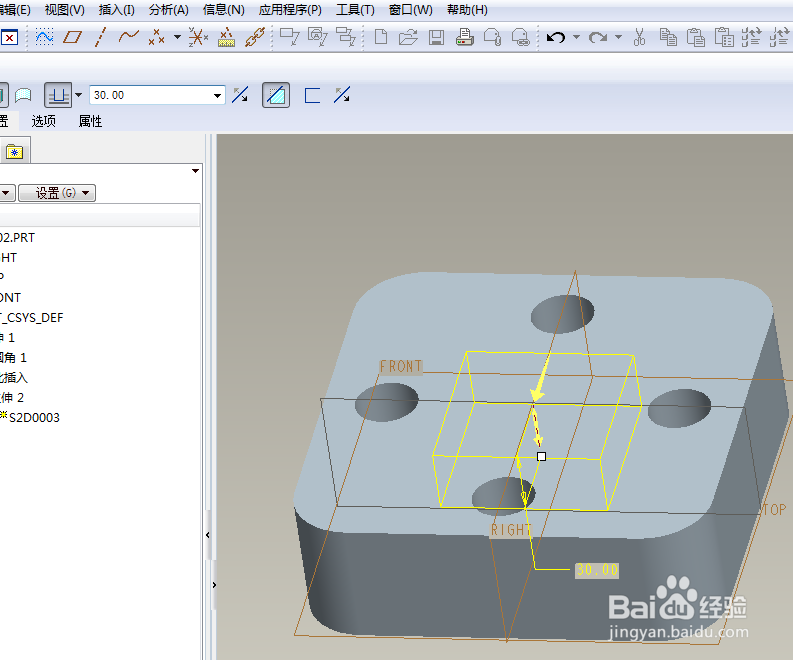
9、如下所示,
隐藏所有的基准,
、、、、
至此,
这个三维实体零件就创建完成,
本次训练结束。
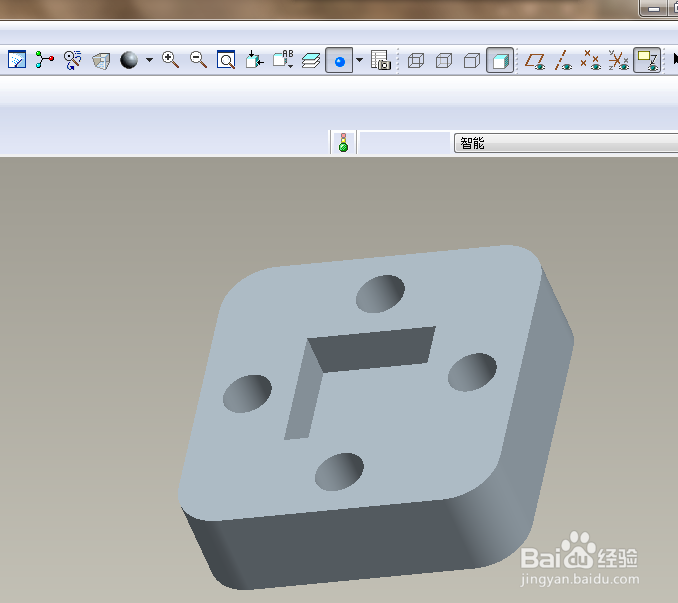
声明:本网站引用、摘录或转载内容仅供网站访问者交流或参考,不代表本站立场,如存在版权或非法内容,请联系站长删除,联系邮箱:site.kefu@qq.com。
阅读量:44
阅读量:62
阅读量:142
阅读量:36
阅读量:101